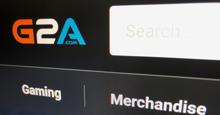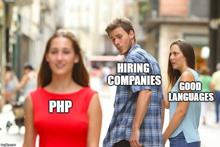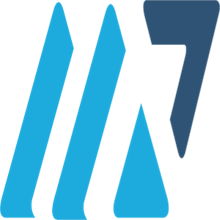为廉价和懒惰的开发人员自托管博客
所以你想开个博客?便宜,懒惰,而且通常一文不值?我们两个都是这样。在本教程结束时(最多10分钟),您将拥有一个由Caddy提供的HTTPS保护的正常运行的Ghost博客。
注意:本教程假设您拥有域,并且可以访问VPS。我知道,我知道,VPS不是免费的,但你可以在Vultr花每月2.50美元买到。所以我们就顺其自然吧。您还需要将您的域名注册机构设置为指向您的VPS提供商。要点是,您将把您的注册商指向VPS提供商的名称服务器,然后您将为您的站点创建一条A记录。
首先要做的是,我们需要把船坞和船坞组合设置好。我正在数字海洋上使用Ubuntu,但我相信你可以通过谷歌搜索找到另一个简单的安装指南。使用docker--version验证docker是否已正确安装,然后我们将转到docker-compose。使用以下命令安装它:
现在我们已经运行了Docker,让我们继续并设置我们的docker-compose.yml。我的看起来如下所示:
版本:';3.3';服务:GHOST:IMAGE:GHOST:${GHOST_IMAGE_TAG:-3.2.0-ALPINE}重启:始终端口:-";2368:2368";曝光:-";2368";环境。
显然,您需要用您自己的字段替换域和密码字段,但是其余的应该可以使用了。
如果您运行docker-compose up,您应该会看到Docker图像被拉取,Ghost博客正在建立。
接下来,我们将设置Caddyfile,它将作为我们的虚拟服务器的反向代理。我的看起来是这样的:
超级简单。最棒的是,你可以在这个整合的地方添加任何你想要的域名。这比将您的域配置分散到10个不同的Nginx配置文件中要好得多。更不用说您开箱即用的HTTPS-Strict。
只需在与您的Caddyfile相同的目录中运行Caddy即可。事情就是这么简单。继续并验证您可以通过导航到https://your-site.com.查看您的幽灵博客。
现在我们已经看到了站点,我们需要确保在您的VPS重新启动时继续为其提供服务。为此,我们需要在后台进程模式下运行Caddy,如下所示:
mv Caddyfile/etc/caddy#移动我们的Caddyfile使其成为defaultsystemctl start caddy#以守护模式启动Caddy#启用Caddy#使Caddy可以在引导时运行。
这是我的第一篇博客文章,所以如果你发现任何明显的错误,请给我发邮件到[email protected]。或者如果你想大喊大叫的话。谢谢你的阅读!